GarageBand Kullanma Kılavuzu
- Hoş Geldiniz
-
- Düzenleyici tanıtımı
-
- Piyano Rulo Düzenleyici tanıtımı
- Piyano Rulo Düzenleyici’de notaları ekleme
- Piyano Rulo Düzenleyici’de notaları düzenleme
- Piyano Rulo Düzenleyici’de nota zamanlamasını niceleme
- Piyano Rulo Düzenleyici’de bölgelerin perdesini değiştirme
- Piyano Rulo Düzenleyici’de MIDI bölgelerini yeniden adlandırma
- Piyano Rulo Düzenleyici’de otomasyonu kullanma
-
- Smart Controls’e genel bakış
- Smart Controls türleri
- Transform Pad’i kullanma
- Arpej Oluşturucu’yu kullanma
- Efekt yazılım eklerini ekleme ve düzenleme
- Ana izde efektleri kullanma
- Audio Units yazılım eklerini kullanma
- EQ efektini kullanma
- Düzenlenmiş bir Smart Controls’ü kaydedilmiş ayarlarıyla karşılaştırma
-
- Bir dersi çalma
- Gitarınız için giriş kaynağını seçme
- Ders penceresini özelleştirme
- Bir dersi ne kadar iyi çaldığınızı görme
- Zaman içindeki ilerlemenizi ölçme
- Bir dersi yavaşlatma
- Bir dersin miksini değiştirme
- Tam sayfa müzik notası görüntüleme
- Sözlük konularını görüntüleme
- Gitar akorlarını pratik etme
- Bir derste gitarınızı akort etme
- GarageBand penceresinde dersleri açma
- Ek Çalmayı Öğren dersleri alma
- Dersinizin indirilmesi tamamlanmazsa
- Touch Bar kestirmeleri
- Sözlük
- Telif Hakkı

Mac’teki GarageBand uygulamasında Smart Controls
Smart Controls, seçilen izin sesini hızlıca görüntülemenize ve ayarlamanıza olanak tanır. Her bir Smart Controls’ün bir ekran denetimleri kümesi vardır. Tek bir ekran denetiminin ayarlanması, izin bir veya birden çok parametresini değiştirebilir.
Smart Controls bölümünde, bilgisayarınızda yüklü olan Audio Units yazılım ekleri de dahil olmak üzere yazılım eklerini ekleyebilir, yeniden sıralayabilir ve düzenleyebilirsiniz.
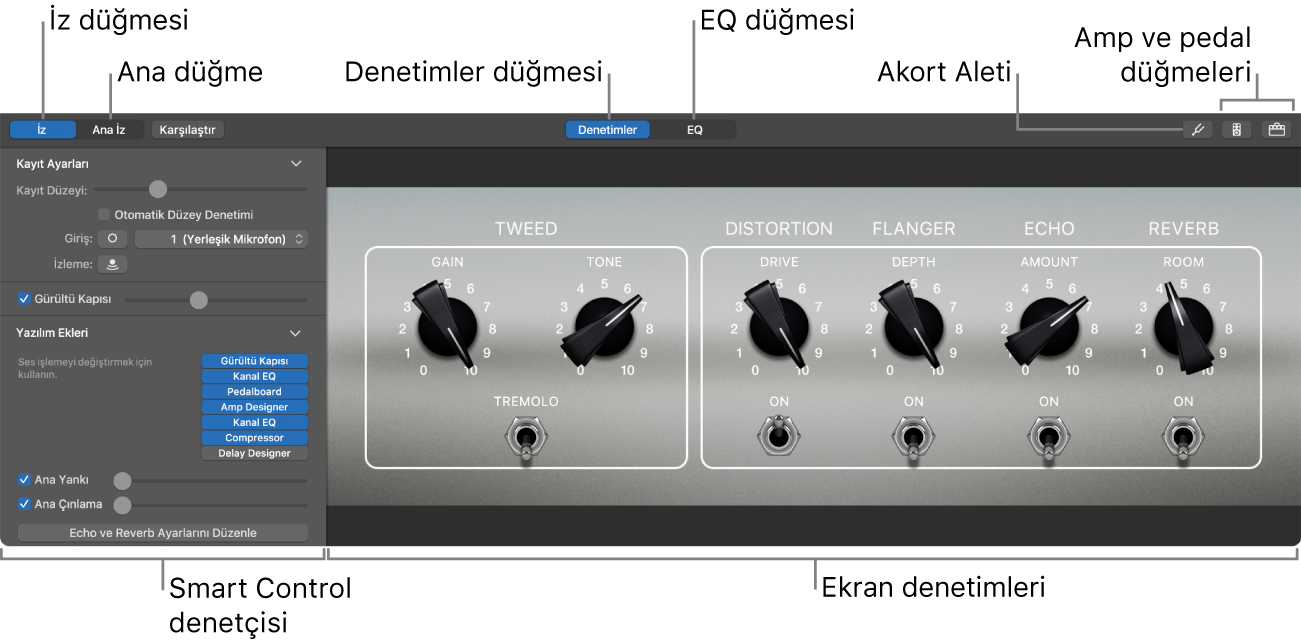
Ekran denetimleri: İzin sesini denetlemenize olanak tanıyan görsel denetimler. Ekran denetimleri, işlevlerinin daha kolay anlaşılmasını sağlamak için etiketlenir.
Smart Controls denetçisi: Ana efektler de dahil olmak üzere yazılım eklerine, kayıt ayarlarına (ses izleri için) ve klavye duyarlılığı denetimine (yazılım müzik aleti izleri için) erişebilirsiniz.
Ana iz düğmesi: Ana ize ilişkin Smart Controls’ü gösterir.
EQ düğmesi: Seçilen iz için EQ efektini açar.
Akort Aleti düğmesi: Akort Aleti’ni açar (yalnızca ses izleri).
Amp ve Pedal düğmeleri: Amp Designer ve Pedalboard yazılım eklerini açar (yalnızca elektrogitar programları).
Arpej Oluşturucu düğmesi: Arpej Oluşturucu’yu açar (yalnızca yazılım müzik aleti izleri).
Smart Controls bölmesini açma
Mac’teki GarageBand uygulamasında aşağıdakilerden birini yapın:
Denetim çubuğunda Smart Controls düğmesini
 tıklayın.
tıklayın.Görüntü > Smart Controls’ü Göster’i seçin.
Yazılım Ekleri alanını açma
Mac’teki GarageBand uygulamasında Yazılım Ekleri içeriği gösterme okunu tıklayın.
Smart Controls ile çalışmakla ilgili bilgi için Mac’teki GarageBand uygulamasında Smart Controls tanıtımı konusuna bakın.